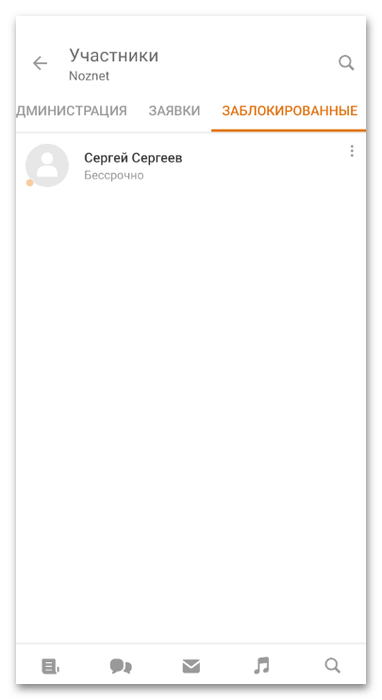Содержание:
Обратим ваше внимание, что в этой статье речь пойдет об удалении собственного сообщества, создателем которого являетесь вы. Если вас интересует выход из других пабликов, ознакомьтесь с тематической статьей по следующей ссылке.
Подробнее: Выход из группы в Одноклассниках
Вариант 1: Веб-версия
Конечно, можно просто использовать кнопку для удаления группы в Одноклассниках, при этом потеряв абсолютно все темы, фотографии и обсуждения. Но есть второй вариант, при котором информация сохраняется, а сообщество становится недоступным для других участников. Реализовать его куда сложнее, поскольку придется вручную блокировать каждого пользователя, поэтому мы представляем два этих метода, а вам остается выбрать оптимальный.
Полное удаление группы
Полное удаление личного сообщества подразумевает очистку абсолютно всех данных: все обсуждения, фотографии и темы стираются, а участники исключаются. Учитывайте, что восстановить удаленные данные не получится даже при помощи службы поддержки социальной сети, поэтому подходите к этой задаче со всей ответственностью.
- После открытия ленты через список слева перейдите в раздел «Группы».

- Среди них отыщите те, которые вы модерируете. Проще всего сразу включить фильтрацию по данному критерию.
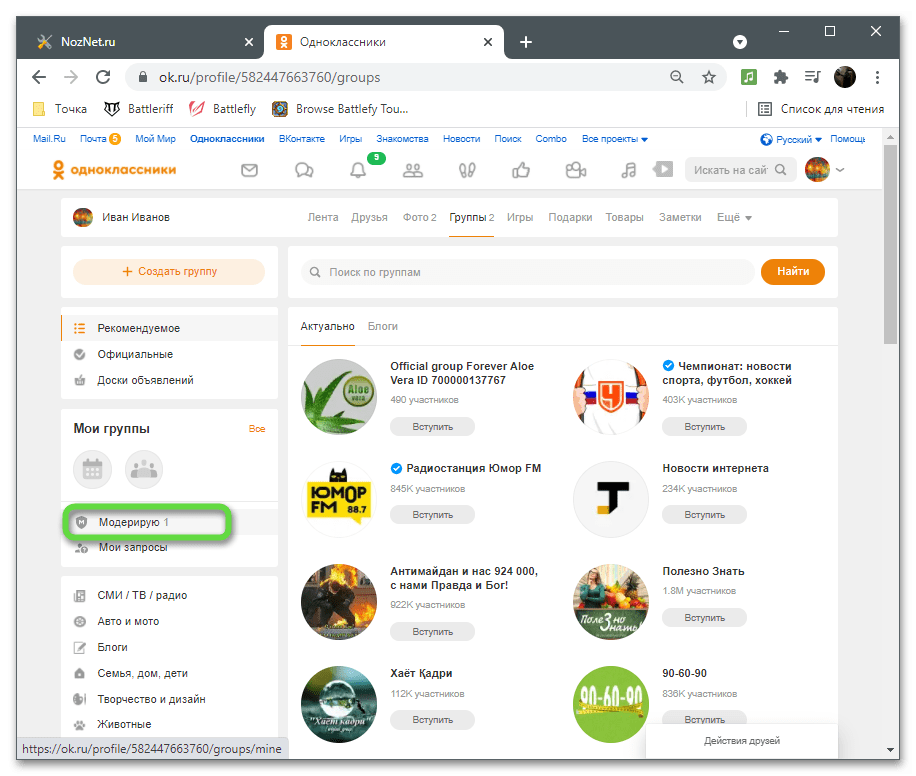
- Откройте главную страницу сообщества, которое хотите удалить.
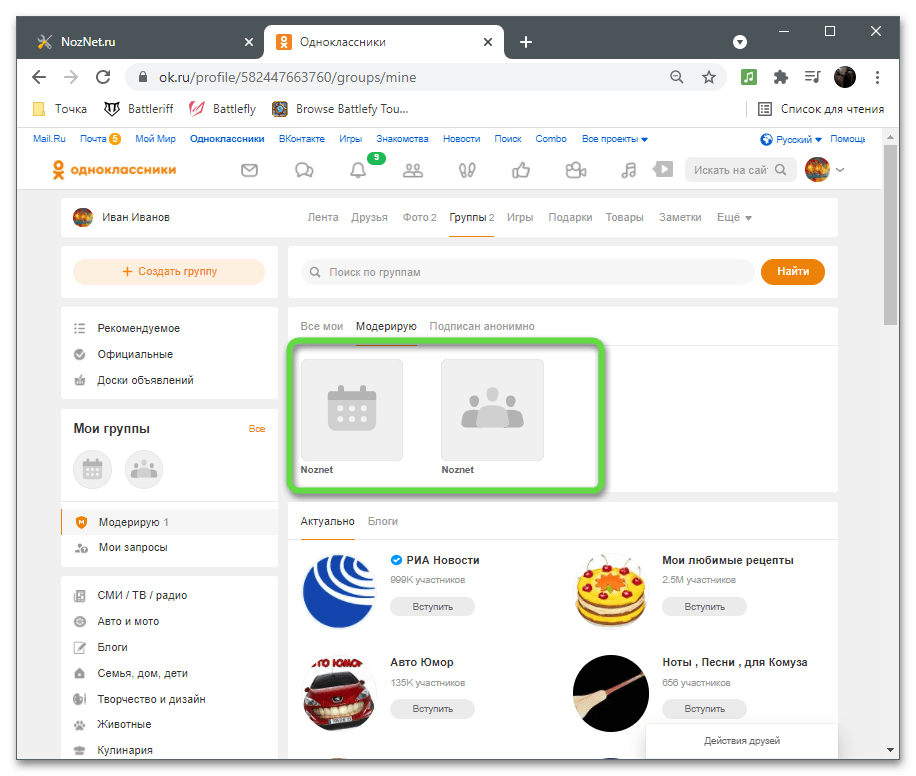
- Вызовите список действий, щелкнув по кнопке с тремя горизонтальными точками.
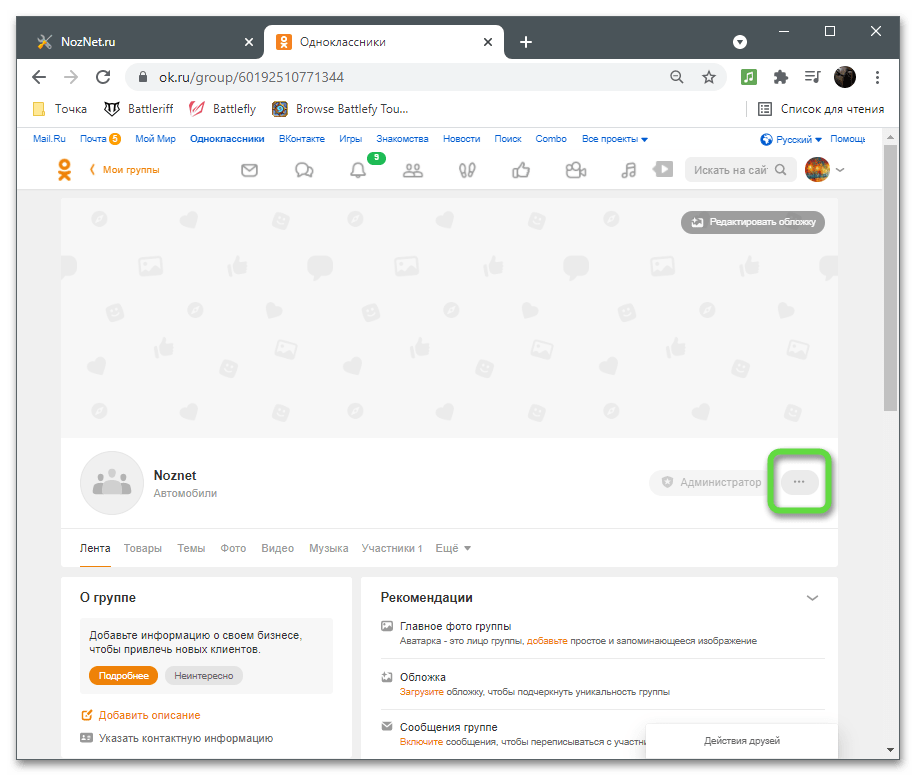
- Из появившегося меню выберите пункт «Удалить».

- Прочтите предупреждение от разработчиков, после чего подтвердите удаление.

Перевод группы в статус «Секретная»
Как уже было сказано выше, перевод группы в статус секретной позволит сохранить публикации и сделать их доступными для ограниченного числа участников или только для администрации, что требует предварительного исключения других членов сообщества. Весь подготовительный процесс выглядит следующим образом:
- Вызовите меню сообщества и из появившегося списка выберите пункт «Настройки».

- В форме «О группе» найдите пункт «Доступ».

- Из списка выберите вариант «Секретная группа». Теперь ее нельзя будет отыскать через поиск и просматривать материалы.
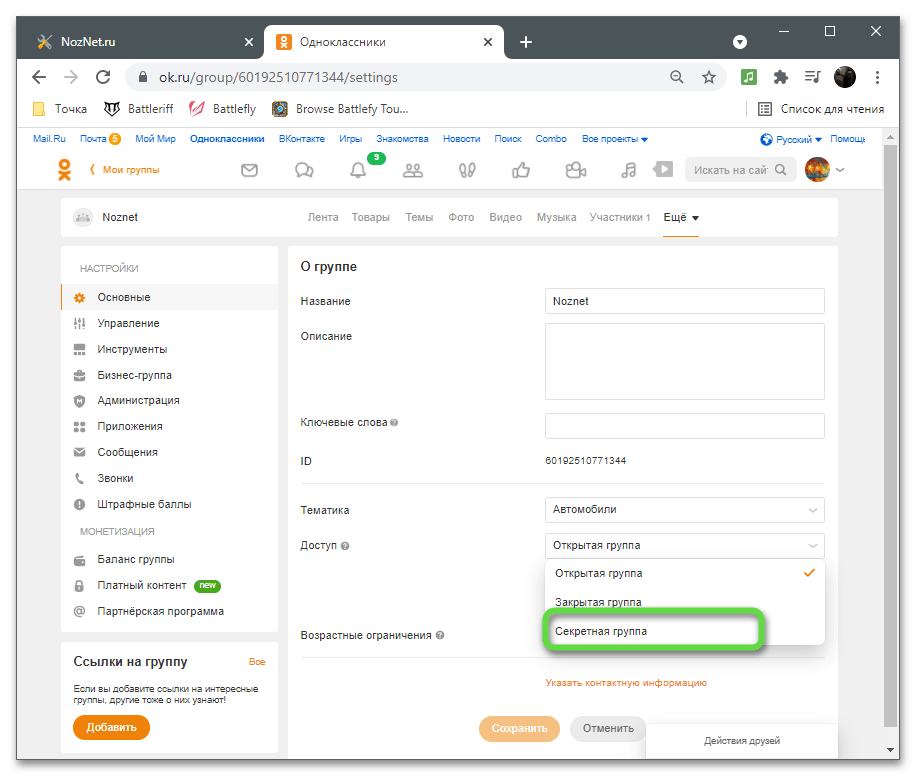
- После сохранения изменений перейдите на вкладку «Участники».

- Наведите курсор на изображение каждого члена паблика и нажмите по нему левой кнопкой мыши.
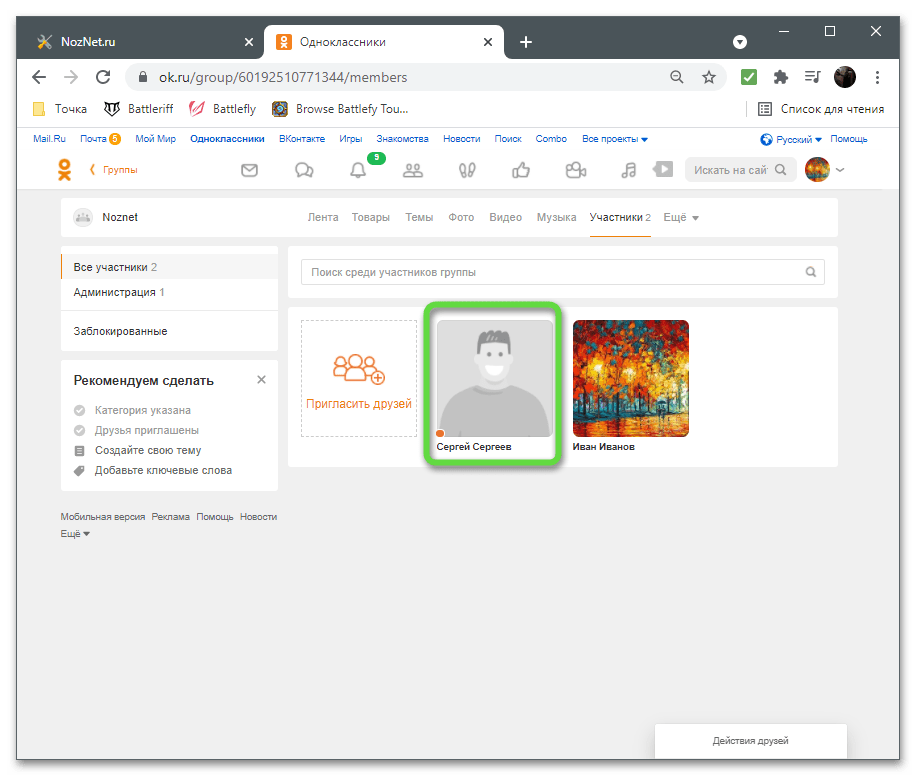
- Кликните по соответствующей кнопке для блокировки пользователя.

- Срок блокировки укажите «Бессрочно», а в качестве причины напишите любую информацию, например «группа перестает существовать».

Учитывайте, что такие действия понадобится произвести с каждым участником, которого необходимо заблокировать, поэтому данный метод не подходит для сообществ с тысячной аудиторией. В таком случае единственным вариантом будет полное удаление паблика, но вы можете предварительно сделать скриншоты важной информации, которую хотите сохранить.
Вариант 2: Мобильное приложение
Обладатели мобильных устройств и использующие Одноклассники для администрирования собственных сообществ могут использовать те же методы, о которых шла речь выше. Об особенностях каждого из них предлагаем ознакомиться в предыдущих разделах статьи, а сейчас остановимся исключительно на реализации.
Полное удаление группы
В мобильном приложении Одноклассники есть те же самые функции управления пабликом, что и в веб-версии, включая кнопку для удаления сообщества. Отыскать ее немного сложнее, а весь процесс выглядит так:
- Вызовите меню, тапнув по значку с тремя горизонтальными линиями.
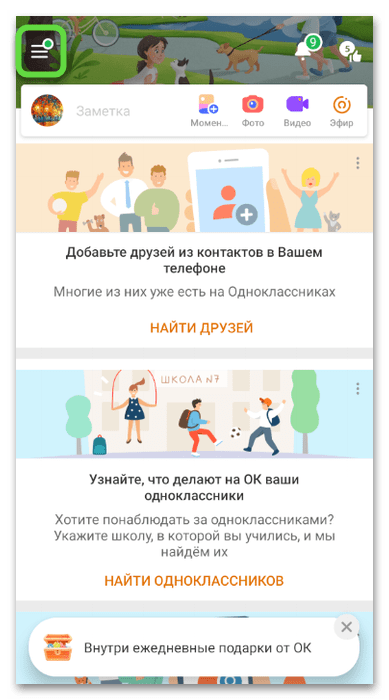
- Перейдите в список всех сообществ.
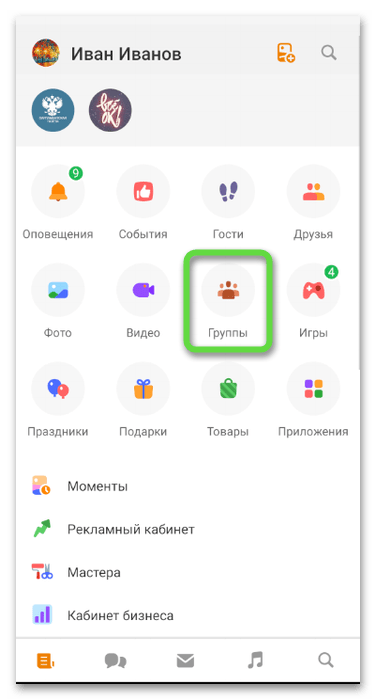
- Отыщите группу среди первых трех значков или нажмите «Все».
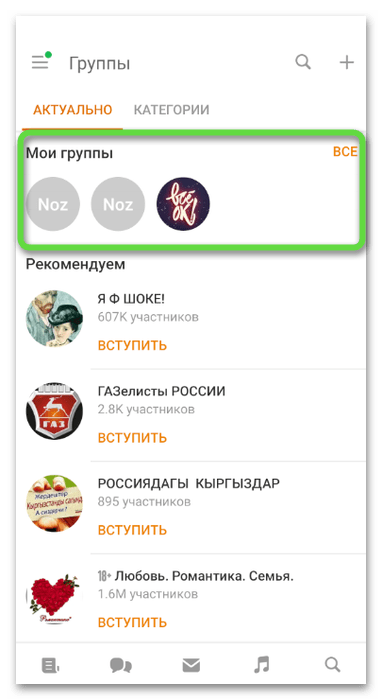
- После перехода к ней зайдите в меню «Другие действия».
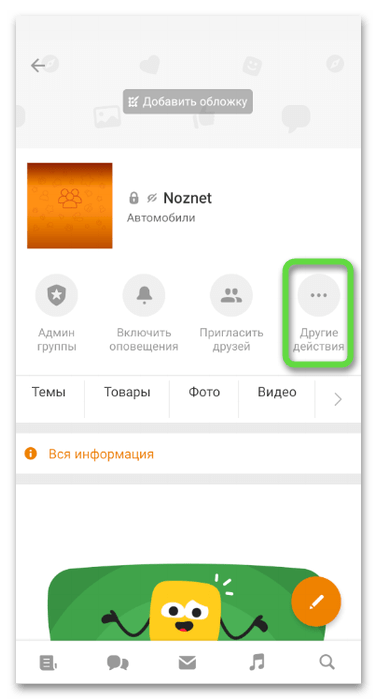
- Нажмите по кнопке «Еще».
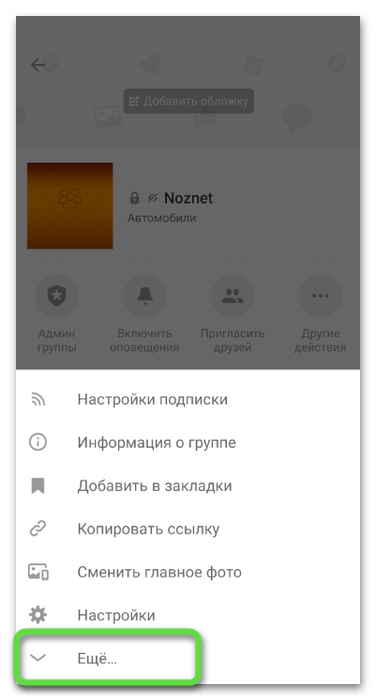
- Появится всего одна кнопка — «Удалить группу», которую и нужно использовать для выполнения поставленной задачи.

- При отображении сообщения с вопросом нажмите «Удалить».
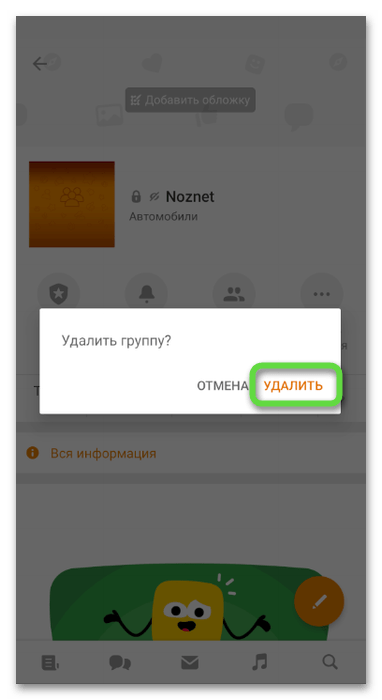
Перевод группы в статус «Секретная»
Вы уже знаете, что секретное сообщество никак не получится отыскать, вступить в него и просмотреть материалы, только если приглашение не поступит непосредственно от его создателя. Это хороший вариант скрытия всех тем и обсуждений, однако понадобится не только изменить статус, но и заблокировать остальных участников, которые не должны видеть сохраненный контент.
- На странице группы нажмите «Другие действия» и перейдите в «Настройки».
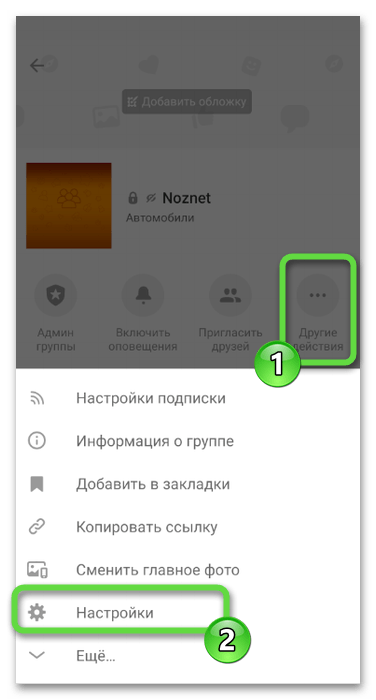
- Измените тип доступа на «Секретная группа» и ознакомьтесь с информацией от разработчиков.

- Вернитесь к предыдущей странице, тапните по стрелке и из появившегося меню выберите пункт «Участники».
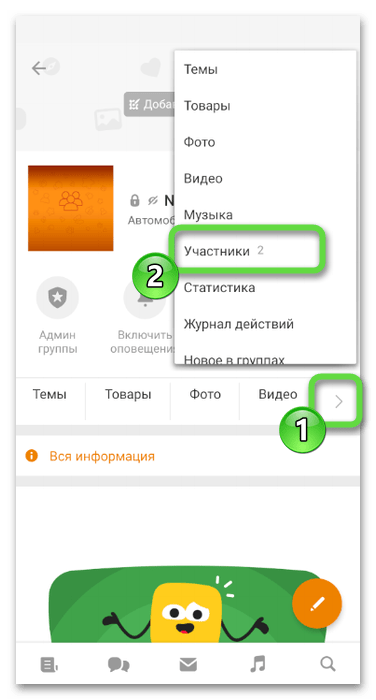
- Нажмите по трем точкам справа от имени пользователя.

- Заблокируйте его касанием соответствующей кнопки.
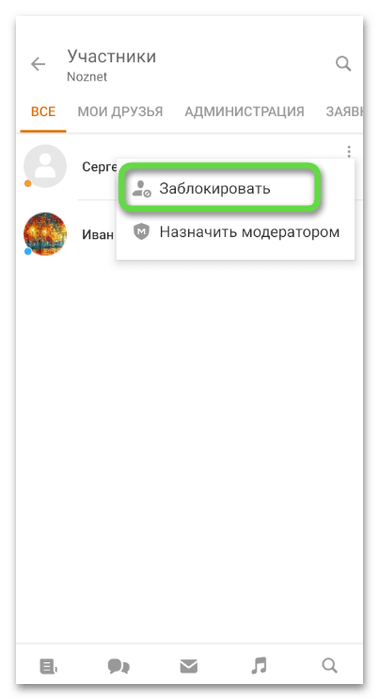
- Выберите вариант блокировки «Бессрочно».

- Теперь юзер будет отображаться в списке заблокированных.